一、下载安装联想驱动管理2.0
电脑启动浏览器,打开如图所示的网址。
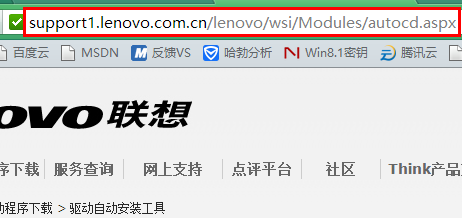
点击页面上的“免费下载”。在此说明一下,联想驱动管理支持目前主流的 Windows 操作系统,从 XP 和 8.1 全包含在内。
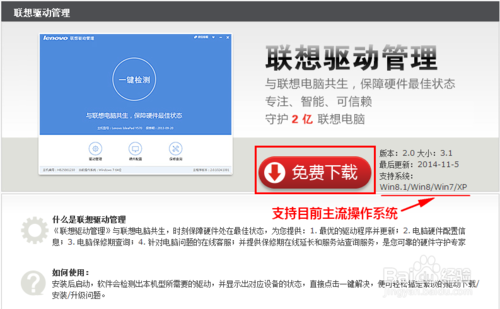
下面是下载后的安装程序,大约 3M 大小。双击它进行安装,按照默认设置即可。
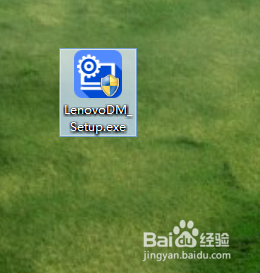
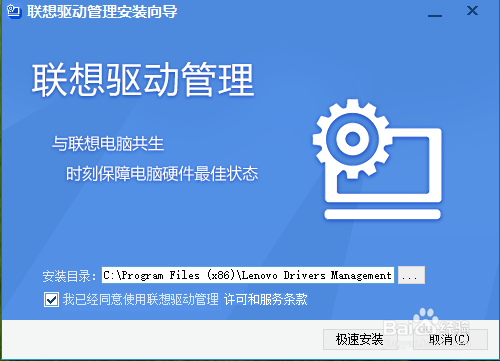
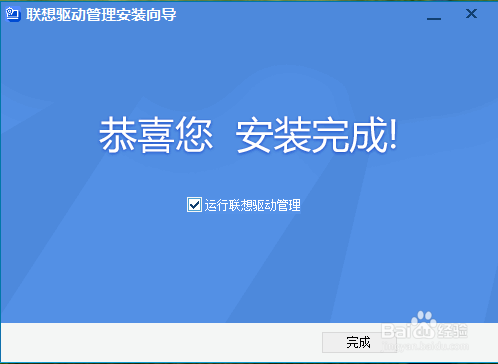
二、使用联想驱动管理一键装驱动
启动联想驱动管理后,点击“一键检测”。
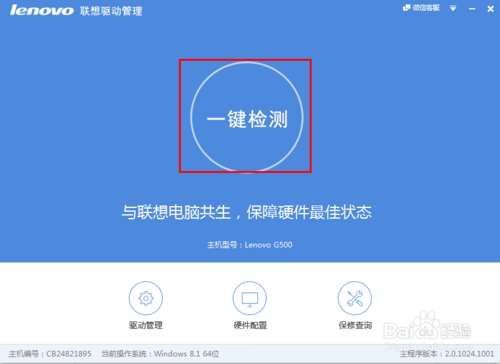
检测时,建议不要进行其他操作,以免受到干扰。
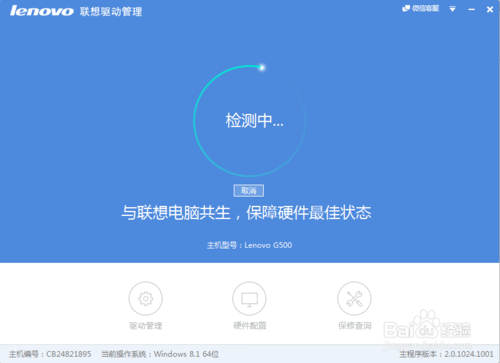
扫描完成后,点击“一键安装”即可开始一键安装所有驱动。
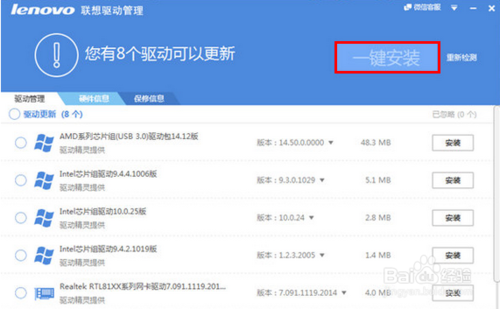
驱动安装完成后,会自动提示重启。电脑重启之后,可以再次启动联想驱动管理扫描,以确定驱动是否成功安装。
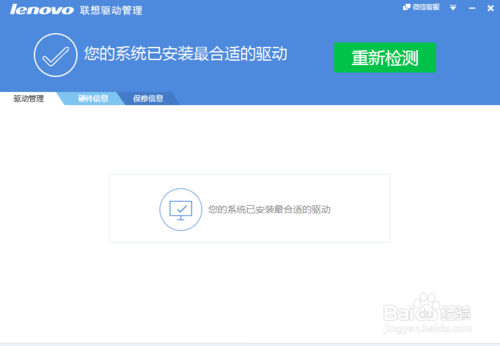
这就是系统之家小编给你们详谈的联想驱动一键安装方法了,经过系统之家小编努力教导你们,是不是都学会了一键安装联想驱动,以后重装电脑系统就不要那么麻烦一个个安装电脑驱动了!不会的网友,赶紧学习一键安装联想驱动!

 2019-07-23 12:34:00
2019-07-23 12:34:00












